Tous les types de panoramas changent avec le temps. Par conséquent, une scène extérieure a un aspect différent selon les moments de la journée, ce qui rend impossible de capturer toute l'étendue de sa beauté en prenant une seule photo ou en enregistrant une courte vidéo.
C'est pourquoi vous devez utiliser la technique du time-lapse pour représenter le passage du temps à un lieu de tournage particulier et créer une séquence dans votre vidéo qui suggère qu'un certain laps de temps s'est écoulé. Donc, dans cet article, nous vous présenterons certains des meilleurs logiciels de montage vidéo accéléré vous pouvez trouver sur le marché en 2022.
Meilleur logiciel de post-production vidéo en accéléré en 2022
Il existe deux méthodes d'enregistrement différentes que vous pouvez utiliser pour créer des vidéos accélérées. Vous pouvez soit enregistrer des vidéos ou prendre des photos à un intervalle précis , mais quelle que soit l'approche que vous choisissez, vous devez disposer du bon équipement pour le travail.
Cela signifie que vous devez disposer d'un trépied time-lapse qui assure le mouvement fluide de votre appareil photo, d'un intervallomètre et d'une configuration d'appareil photo capable de prendre des photos ou d'enregistrer des vidéos sur une longue période.
Plus important encore, vous devez avoir accès à un logiciel de montage vidéo qui vous permet de traiter le métrage et de contrôler sa vitesse de lecture. Jetons un coup d'œil aux meilleurs produits logiciels de post-production qui permettent à ses utilisateurs de créer de superbes vidéos accélérées.
1. Filmora :Meilleur logiciel d'accéléré pour les débutants [Windows et Mac]
Prix : Freemium
Compatibilité : Windows, macOS
Les utilisateurs de Mac et de PC peuvent créer des vidéos accélérées avec Filmora sans effort, même si les étapes réelles que vous devrez suivre tout au long du processus dépendent du type de métrage que vous utilisez pour créer un accéléré. Si vous décidez de faire un time-lapse à partir d'images fixes, vous devez vous assurer que vous avez suffisamment de séquences car la vidéo que vous produisez doit avoir 24 ou 30 images par seconde. C'est pourquoi vous avez besoin de 30 ou 24 photos pour chaque seconde de votre vidéo accélérée, et vous devez organiser toutes ces images sur la chronologie de l'éditeur avant de commencer à ajuster leur durée.

Sélectionnez toutes les photos de la chronologie placées dans le panneau de la chronologie, cliquez avec le bouton droit pour accéder au paramètre de durée , puis réglez la durée d'entrée de chaque image sur 0,01 seconde .
Cliquez sur OK pour continuer, et vous constaterez que la durée de toutes les photos accélérées est passée à une brève seconde. Cliquez sur le bouton de lecture dans la fenêtre de prévisualisation et vous verrez que la vidéo accélérée est déjà réalisée.
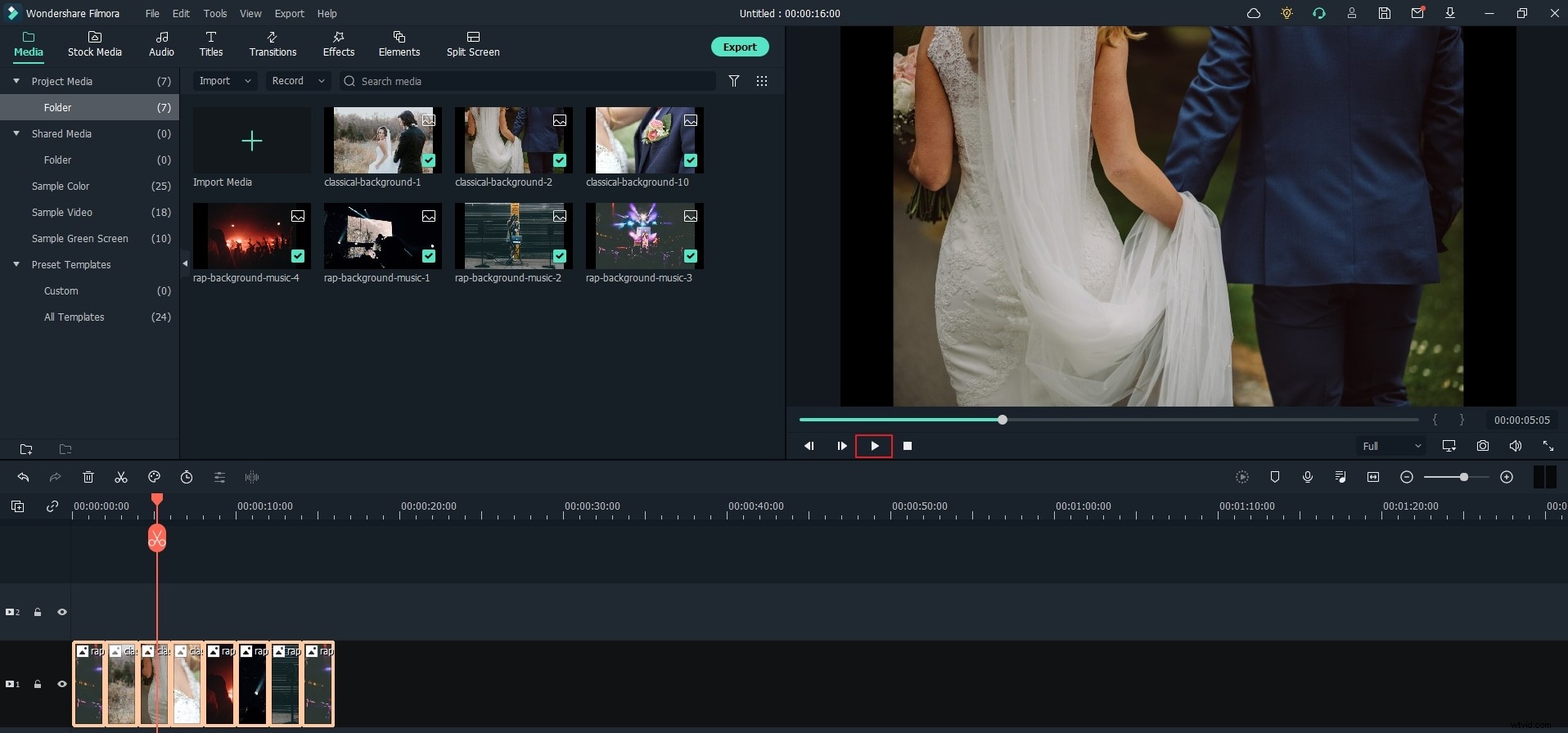
Si vous travaillez avec des fichiers vidéo, vous devez doubler le taux de lecture pour créer l'effet time-lapse. Les résultats que vous obtiendrez dépendent en grande partie de la qualité des images que vous avez enregistrées. Vous devez faire tout ce qui est en votre pouvoir pour capturer correctement les photos ou les vidéos avant de commencer le processus de montage vidéo.
Vous pouvez consulter les détails sur les deux façons de créer une vidéo accélérée dans Filmora ici.
2. iMovie :Meilleur logiciel d'accéléré gratuit pour Mac
Prix : Gratuit
Compatibilité : macOS et iOS
iMovie n'est peut-être pas le logiciel de montage vidéo le plus avancé pour les ordinateurs Mac, mais cela ne signifie pas que vous ne pouvez pas utiliser iMovie pour créer des vidéos accélérées. En fait, tout ce que vous avez à faire pour faire une vidéo time-lapse avec ce logiciel est d'arranger les photos sur la timeline de l'éditeur et de changer leur durée à 0.1 secondes à partir du panneau d'informations sur le clip .
Cependant, si vous faites cela, votre vidéo accélérée ne jouera que 10 images par seconde , donc pour l'accélérer, vous devez d'abord exporter la vidéo que vous avez créée de cette manière, puis la réimporter dans iMovie.
Ensuite, vous pouvez sélectionner l'option personnalisée depuis le menu abrégé qui vous permet de sélectionner la vitesse de lecture d'un clip vidéo. Faire une vidéo accélérée dans iMovie est un processus lent qui demande beaucoup de patience, surtout si vous travaillez avec un grand nombre de photos ou de clips vidéo.
Si vous souhaitez éditer davantage de vidéos avec iMovie, voici un bref didacticiel sur l'utilisation d'iMovie pour éditer des vidéos.
3. VirtualDub :Éditeur vidéo Time-lapse gratuit pour Windows
Prix : Gratuit
Compatibilité : Windows
Cet éditeur vidéo open source est couramment utilisé pour le traitement par lots de fichiers vidéo AVI et des ensembles de fichiers image BMP . Même si VirtualDub n'offre pas beaucoup d'outils de montage vidéo, ses capacités de traitement par lots en font un choix parfait pour tous les utilisateurs de PC qui souhaitent créer des vidéos en accéléré.
Néanmoins, le processus de création d'un time-lapse dans VirtualDub est très technique car vous devrez vous assurer que toutes les images que vous souhaitez utiliser dans la vidéo ont la même taille . En outre, vous devrez configurer la fréquence d'images, le format d'image et la compression de la vidéo manuellement , avant de pouvoir l'appliquer à tous les fichiers que vous avez importés dans l'éditeur vidéo. C'est pourquoi vous devez d'abord vous familiariser avec VirtualDub, puis commencer à l'utiliser pour créer des vidéos accélérées.
4. GoPro Quik :Meilleur éditeur vidéo pour créer des photos accélérées prises avec GoPro
Prix : Gratuit
Compatibilité : macOS, Windows
Les caméras GoPro offrent une pléthore de façons de capturer les images que vous pourrez ensuite transformer en vidéos accélérées. Outre une caméra GoPro, vous aurez également besoin d'équipements supplémentaires comme des supports de caméra rotatifs, des batteries supplémentaires ou plusieurs cartes mémoire pour enregistrer correctement les séquences accélérées.
L'éditeur vidéo Quik de GoPro comprend tous les outils dont vous aurez besoin pour organiser de grandes quantités de fichiers vidéo et photo et créer des vidéos accélérées. Le logiciel vous permet également d'ajouter des effets panoramiques à vos time-lapses qui simulent le mouvement de la caméra. Cependant, GoPro Quik est un bon choix uniquement pour les cinéastes et les créateurs de contenu vidéo qui enregistrent la plupart de leurs séquences avec différents modèles de caméras GoPro.
5. Final Cut Pro X :Meilleur logiciel de montage vidéo professionnel pour la vidéo accélérée sur Mac
Prix : 299,99 $
Compatibilité : macOS
Contrôler la vitesse de lecture des fichiers que vous importez dans un projet dans FCPX est simple, car il vous suffit de placer les photos ou vidéos sur la chronologie et de les sélectionner. Ensuite, vous devriez vous diriger vers le Retime sous-menu qui se trouve dans le menu déroulant Modifier et sélectionnez l'une des options Vitesse personnalisée, Vitesse de la lame ou Rapide options.
Vous devrez modifier les paramètres particuliers en fonction de l'option que vous sélectionnez, mais votre objectif principal devrait être d'accélérer le métrage juste assez pour suggérer le passage rapide du temps. Essayez différentes valeurs pour trouver la vitesse de lecture la mieux adaptée à la vidéo accélérée sur laquelle vous travaillez.
En savoir plus sur la création d'une vidéo en accéléré dans Final Cut Pro .
6. Adobe Premiere Pro :meilleur logiciel de montage vidéo professionnel pour la vidéo accélérée sous Windows
Prix : 20,99 $ par mois en tant qu'application unique
Compatibilité : Windows, macOS
La façon dont vous capturez vos photos et les organisez est cruciale pour créer une vidéo accélérée dans Adobe Premiere Pro. Vous devez organiser toutes les photos numériquement , et une fois que vous êtes prêt à les importer dans le logiciel, vous devez vous assurer que la case Séquence d'images est sélectionné. Adobe Premiere Pro générera automatiquement une vidéo à partir des photos afin que vous puissiez ajouter un fichier vidéo à la chronologie au lieu de centaines d'images fixes. Ce logiciel de montage vidéo professionnel fournit une large gamme d'outils de montage vidéo que vous pouvez utiliser pour simuler le mouvement de la caméra, effectuer une correction des couleurs ou contrôler la vitesse de lecture de la vidéo . Le processus de création d'une vidéo accélérée avec Adobe Premiere Pro n'est pas compliqué, mais vous devez être prêt pour chaque étape de ce processus si vous voulez le faire en douceur.
7. LRTimelapse
Prix : Essai gratuit disponible, plans d'abonnement à partir de 99,00 $
Compatibilité : macOS, Windows
Les photos accélérées que vous prenez avec votre appareil photo doivent être modifiées avant de pouvoir les transformer en vidéo. Le logiciel LRTimelapse est conçu pour réduire le temps que vous passez à éditer les images. Il vous permet de traiter chaque image dans Adobe Lightroom, puis d'importer ces modifications dans le projet que vous avez créé dans LRTimelapse. De plus, cette application pour ordinateurs PC et Mac vous permet de faire apparaître et disparaître des intervalles de temps, d'ajuster la balance des blancs tout au long de la séquence que vous créez ou de vous débarrasser de l'effet de scintillement indésirable . LRTimelapse vous permet d'exporter des vidéos dans des résolutions allant jusqu'à 8K, ce qui en fait un choix parfait pour tous les cinéastes et photographes qui ont besoin d'un puissant logiciel de post-production time-lapse.
Conclusion
La préparation est le segment le plus important du processus de production vidéo en accéléré. Les photos ou les clips vidéo que vous souhaitez inclure dans la vidéo doivent être capturés parfaitement pour représenter le passage du temps de manière transparente. De plus, le logiciel de montage vidéo que vous choisissez doit vous fournir tous les outils dont vous aurez besoin pour créer une vidéo accélérée de qualité professionnelle. Chacun des produits logiciels de post-production en accéléré que nous avons présentés dans cet article vous permet de créer facilement une vidéo en accéléré. Quel logiciel de montage vidéo utilisez-vous pour créer des vidéos accélérées ? Laissez un commentaire et faites-le nous savoir.
